Win8.1连接WiFi失败“无法连接到此网络”的原因及解决方案
2015-09-30 13:56作者:系统城
相对于Win8,Win8.1在功能上以及修复BUG上都有明显的改善,但还是经常出现WiFi无法连接的情况,提示“无法连接到此网络”,为什么会出现这种情况,让小编来给大家分析分析。

具体症状如下:
“无法连接到此网络",显示错误,然后提示网络受限,无法正常上网。
症状原因分析:
1、用户的WiFi网络的安全加密设置:如果用户使用了WEP安全加密设置,将会导致Win8.1系统连接网络失败。
2、Win8.1系统获取到错误的IP地址,导致无法正常上网。
详细修复方案:
• 方案一、重置WiFi热点设置
当首次遇到“无法连接到此网络"错误时,可以点击“忘记此网络”,移除系统下的网络连接历史。
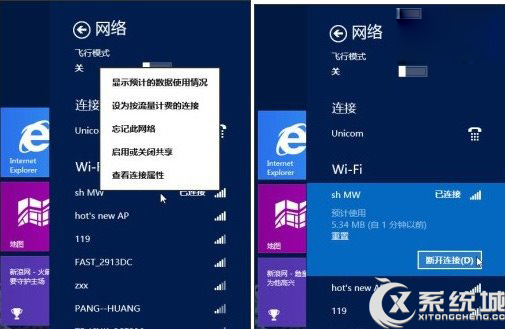
然后重新刷新搜索WiFi网络,再次连接网络热点,输入密码,尝试连接,即可。
• 方案二、重启系统,恢复系统IP地址的配置
由于系统默认是自动获取IP地址,当出现“无法连接到此网络"错误时,也就是系统IP地址配置失效,这时重启系统,重新获取网络IP,即可解决。
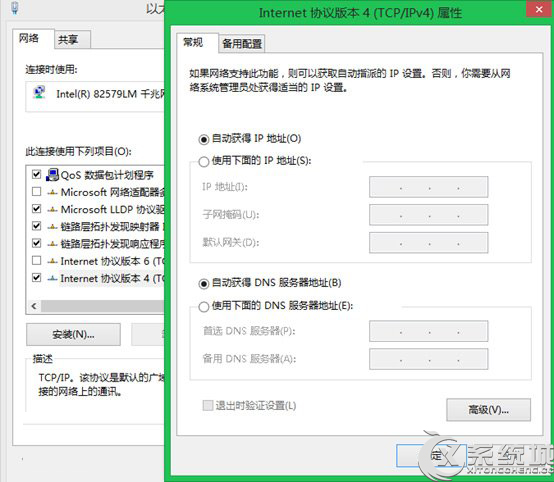
• 方案三、使用系统自带的“网络疑难解答”功能
Win8.1内置了问题疑难解答功能,进入控制面板\所有控制面板项\疑难解答\网络和Internet,选择第一项“Internet连接”进行分析诊断,帮助用户进行排解,并显示各类的修复方案。
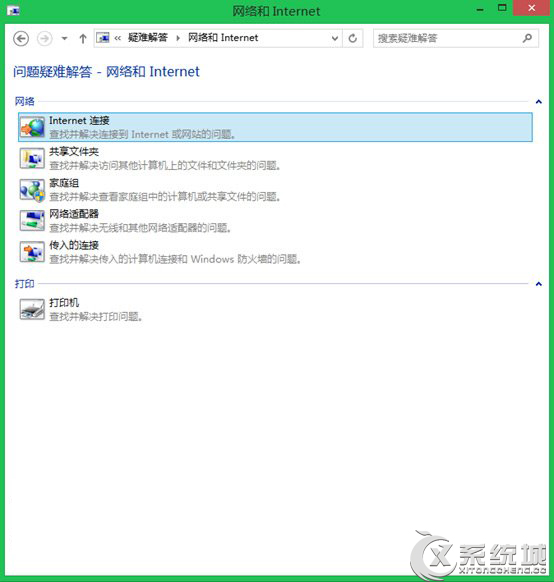
• 方案四、修改适配器设置
打开控制面板—网络和Internet—网络共享中心,选择WLAN状态 - 无线属性 - 安全 - 高级设置 - 把为此网络启用联邦信息处理标准(FIPS)兼容(F) 勾选上。
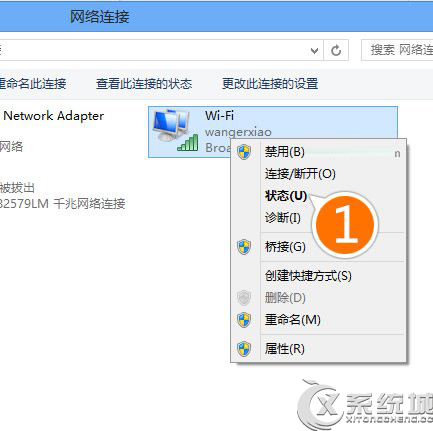
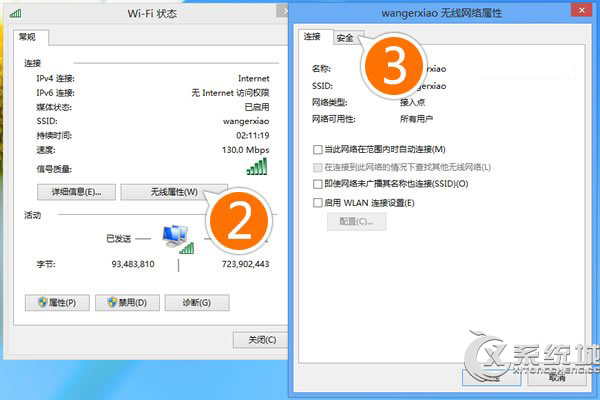
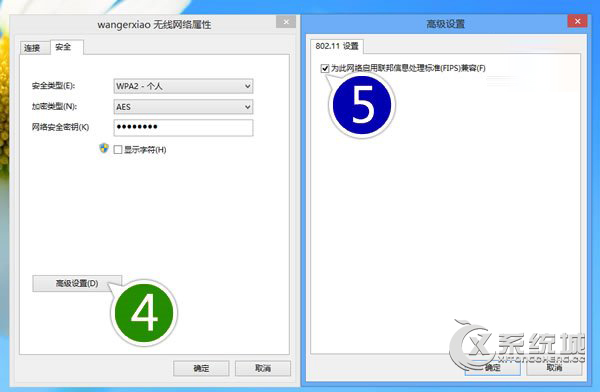
• 方案五、重置网络路由器,重新配置
如果上面四个方法都失效的话,估计自己的无线路由器会出问题,重新配置,开启WPA2加密,自动配置IP地址,进行恢复。

Windows系统最重要的是能够连接网络,实现互联网互动,Win8.1系统下无法连接到此网络的原因有很多种,用户可按照以上五种方案进行修复。